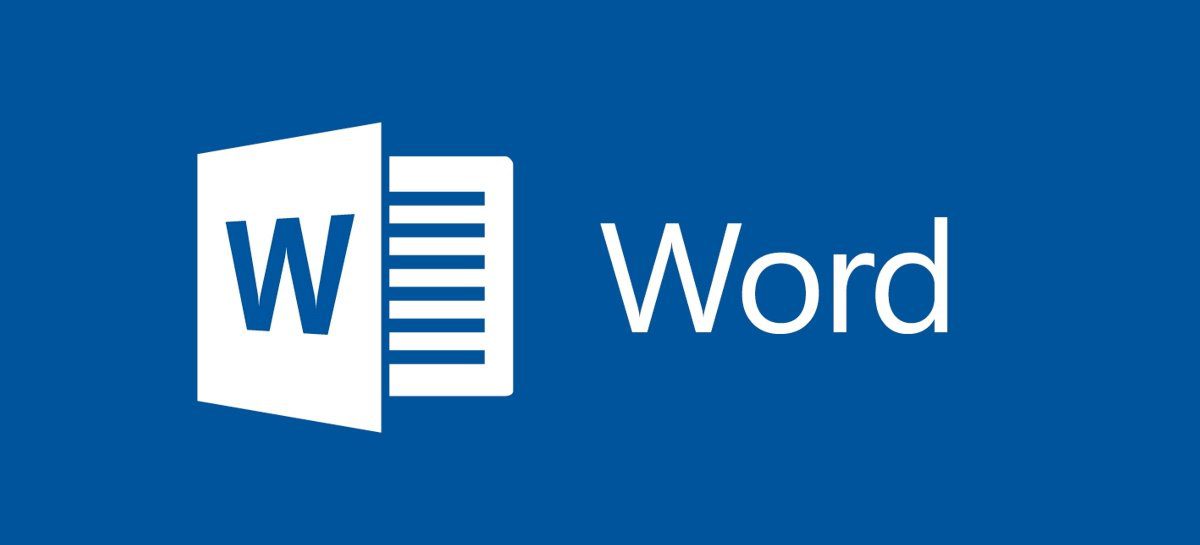
Khi nói đến quyền riêng tư, nhiều người dùng không quan tâm đến việc sử dụng máy tính của người khác để tạo hoặc mở tài liệu bí mật trên từ. Điều này cũng áp dụng cho những người để lại tệp của họ mà không có mật khẩu trên điện thoại di động của họ.
Điều ít người biết là công cụ văn bản của Microsoft còn cung cấp cho người dùng tùy chọn bảo vệ tài liệu thông qua mật khẩu được mã hóa. Tính năng này làm cho nó để mỗi khi ai đó cố gắng mở tài liệu được mã hóa đó, họ sẽ được yêu cầu nhập mật khẩu khóa để hiển thị toàn bộ tệp.
Nếu bạn muốn tìm hiểu cách làm cho tài liệu của mình an toàn hơn, hãy xem từng bước mà Mundo Conected đã chuẩn bị để dạy bạn cách đặt mật khẩu trong tài liệu Microsoft Word.
Trước khi bắt đầu, điều đáng nói là hướng dẫn dưới đây hoạt động trên các phiên bản mới nhất của chương trình, với một số thay đổi giao diện giữa cái này và cái khác.
Cách chèn khóa mật khẩu vào tài liệu trong Word
- Để bắt đầu, hãy mở một tệp bạn muốn bảo vệ hoặc tạo một tệp mới.
- Sau đó, chuyển đến góc trên cùng bên trái và nhấp vào tùy chọn Tập tin.
- Trên trang chủ, hãy nhập tab Thông tinnằm trong menu bên.
- Bây giờ, hãy chọn hộp đầu tiên, được gọi là bảo vệ tài liệu.
- Với các tùy chọn đang mở, hãy nhấp vào Mã hóa bằng mật khẩu.
- Trong phần này, bạn phải nhập mật khẩu để bảo vệ tài liệu của bạn và nhấp vào ĐƯỢC RỒI để tiếp tục. Lặp lại quy trình một lần nữa để xác nhận hành động. Cuối cùng, lưu và đóng tài liệu hiện tại.
- Để mở tài liệu, chỉ cần nhập mật khẩu để có quyền truy cập vào tệp hoàn chỉnh.
Cũng cần nói rằng khi bạn mở cùng một tệp này trong ứng dụng Word trên điện thoại thông minh hoặc thông qua Drive, tài liệu sẽ vẫn bị khóa bằng mật khẩu bạn đã chọn.
Bạn có thích từng bước của ngày hôm nay không? Xem thêm hướng dẫn MC bằng cách nhấp vào đây.
…..
